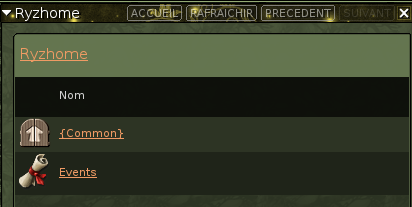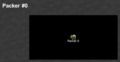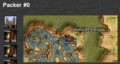Die letzte Bearbeitung war von Leda am 3.03.2022.
Zurück zum Benutzerhandbuch - Siehe auch Beispiele von Wohnungen.
Oder wie man kauft, einrichtet...
Inhaltsverzeichnis
Verwalten der eigenen Wohnung
Wenn Du ein Abonnement für Ryzom abgeschlossen hast, kann Dein Charakter eine Wohnung erwerben. Dein Charakter kann in seiner Wohnung Waren bis zu einem Volumen von 2.000 Einheiten lagern.
- Dein Charakter kann keine Wohnung (oder Mektoub) auf der Insel Silan erwerben, sondern nur auf den Kontinenten (Silan ist ein Tutorial im Spiel).
- HRP Kostenloser Account: Du kannst eine Wohnung kaufen, aber du kannst dort keine Sachen lagern (weder Material, noch Waffen oder Rüstung...).
- Ein Homin oder eine Homina kann keine zweite Wohnung erwerben (er/sie muß umziehen - genauso wie eine Gilde nur eine Gildenhalle haben kann).
- Man kann Freunde in seine Wohnung einladen, um sich in Ruhe zu unterhalten - sie können aber nicht nehmen, was du in die Wohnung gestellt hast.
- Jeder Homin kann in eine Wohnung eingeladen werden (unabhängig von Fraktion, Status...), auch wenn er Probleme haben kann, in die Stadt zu gelangen (z.B. wird ein Tryker-Homin Karavan, einen niedrigen Ruhm bei den Wachen des Fyros-Imperiums haben und wird es sehr schwer haben, nach Pyr zu gelangen).
- Im Gegensatz zu einer Gilden-Halle, in der man je nach Rang (Mitglied, Offizier, Hoher Offizier) mehr oder weniger Zugang zum Inhalt des GH hat, hat nur der Besitzer Zugang (sehen, hinzufügen und nehmen) zum Inhalt einer Wohnung [1].
- Die Einladung ist einmalig und vorübergehend: Sobald der Freund die Wohnung verläßt, verliert er das Recht, sie zu betreten, auch wenn er auf der Gästeliste bleibt (eine Liste, die der Türsteher lesen kann). Sobald die Namen deiner Freunde auf deiner Gästeliste stehen, musst du jedes Mal dem Türsteher sagen, dass er XY und/oder YZ hereinlassen soll.
- Bist du eingeladen worden?[2] Es bringt nichts, mit einem Türsteher zu sprechen, du hast keine Möglichkeit, herauszufinden, wo sich seine Wohnung befindet (es ist hilfreich, sie genau auf deiner Karte zu vermerken), du musst an der richtigen Stelle eintreten, um Zugang zur gewünschten Wohnung zu erhalten[3]. Wenn der Homin, der dich eingeladen hat, zu Hause ist, kannst du auf der Karte nicht sehen, wo er ist: Entweder muß er dich führen (indem er in seiner Wohnung bleibt) oder er muß seine Wohnung verlassen, damit du ihn finden kannst und du musst dann warten, bis er nach Hause kommt, dich einlädt (du siehst eine gelbe Nachricht), damit bei der Eingabe sein Name erscheint.
Siehe auch Beispiele von Wohnungen.
Der Kauf und die Symbolleisten
Eine Wohnung kostet in einer Hauptstadt 1.000.000 Dapper, aber nur die Hälfte, wenn sie sich in einer anderen Stadt befindet. Ort: entweder in der Hauptstadt (Yrkanis, Zora, Fairhaven oder Pyr) oder anderswo (Min-Cho, Davae, Marodeurslager...).
Um etwas zu kaufen, mußt du mit dem NPC "Homins Building Guard" am Eingang eines "Gebäudes" sprechen. Eine Grundausstattung an Möbeln wird angeboten und man kann sich später weitere Dekorationen verdienen.
Wenn Dein Charakter seine Wohnung betritt, erscheint ein zusätzlicher Reiter (Raum) im Inventarfenster, der verschwindet, sobald er die Wohnung verlässt (siehe Tipps weiter unten, wie man den Inhalt seiner Wohnung sehen kann, wenn man weit weg ist).
Werkzeugleisten und WohnungsfensterAuf der "appzone"-Werkzeugleiste (ganz oben auf diesem Bildschirm): das "RyzHome"-Symbol (direkt vor "Ryzom API Key" und "Hilfe?") öffnet zwei Fenster:
1. den RYKEA-Katalog (zweites Fenster)
oder
2. das kleine "RyzHome"
(das 3. Fenster mit 4 Symbolen: Hinzufügen, Verschieben, Löschen und Einladen), das zum "Einrichten" (Hinzufügen, Verschieben, Löschen) und zum Öffnen der Gästeliste ("Einladen") dient.
Die Gästeliste ist das vierte Fenster im Bild oben.
- Common Alle Wohnungen werden mit Möbeln aus dem besagten Land geliefert. Zum Beispiel wird eine Wohnung in den Seen nur über Tryker-Möbel verfügen (man muss im Katalog navigieren: Ryzhome >> Common >> Tryker >> Startpack und dann "kaufen", aber das ist ein kostenloser Kauf).
- Bei Veranstaltungen kann man Geschenke gewinnen (bei Atysoël, Anlor Win...). Sie erscheinen dann in dieser Unterkategorie Events oder im Spezialinventar (in Verbindung mit dem Glücksrad). Als Beispiel sei hier das kostenlose "10YearsPack" genannt, das 6 Gläser - 3 Matis und 3 Fyros - sowie zwei Rahmen (Yubo und Bodoc) enthält: Ryzhome >> Events >> 10YearsPack.
Möblierung
 Hinzufügen, Verschieben, Löschen: Gegenstände für Ihre Wohnung.
Hinzufügen, Verschieben, Löschen: Gegenstände für Ihre Wohnung.
Hinzugefügt: Präsentiert eine Liste von Gegenständen, die du noch nicht eingesetzt hast - wenn er leer ist, überprüfe, ob du die beiden kostenlosen Pakete (in 2600 CA, dem Datum dieser Notizen, ist der Kauf kostenlos) über RyzHome "gekauft" hast (siehe oben).
Die Möbel (Bett, Tisch...) werden automatisch platziert, aber nicht die Gläser, die beiden Bilderrahmen oder die gewonnenen Gegenstände.
Wie platziere ich meinen ersten Gegenstand? Positioniere Dich so nah wie möglich an dem Ort, an dem Du den Gegenstand platzieren möchtest (dann mußt Du weniger Handgriffe machen).
Klicke auf "Hinzufügen" (erstes Symbol der Ryzhome-Symbolleiste): Der Gegenstand befindet sich genau dort, wo Du dich befindest, zu deinen Füßen (manchmal unter deinem Kleid oder ein wenig unter dem Boden, dann mußt Du ihn anheben und/oder dich bewegen, um ihn zu sehen)... Mit  kannst du die Position des Objekts verschieben und speichern.
kannst du die Position des Objekts verschieben und speichern.
Zurücksetzen auf Null verschiebt das Objekt zu deinen Füßen.
Verschieben: Du hattest den Standort deines Yubos nach dem Licht ausgewählt, aber als Du das Bett hinzufügtest, passte es nicht mehr? Das geht über das zweite Symbol in der Ryzhome-Symbolleiste.
Löschen (3. Icon): Entfernt das Objekt aus deiner Wohnung (bleibt im Rykea-Katalog verfügbar, wird nicht gelöscht).
Mehr Dekorationen mit verschiedenen Links verdienen =
Verschiedene Möglichkeiten, Gegenstände zu erhalten: Teilnahme an Events (Atysoel...), Spiele, die im Forum und/oder im Chat angekündigt werden.
Siehe auch das Glücksrad. Ich habe diesen Sommer diesen animierten Beutel gewonnen:
Über Gilden: Benutzerhandbuch#Gilden und WebApps/Gilden-Apps.
Freunde einladen
Nur Deine Freunde (die auf deiner Gästeliste stehen) können Dein Zuhause besuchen. Sie können nichts mitnehmen oder dort ablegen.
Denke daran, ihnen zu sagen, wo sich deine Wohnung befindet, da sie keine Möglichkeit haben, sie zu lokalisieren. Wenn Du zu Hause bist, erscheinst Du nicht auf der Karte (M) - selbst Deine Teammitglieder sehen Dich nicht auf deiner Karte.
Er kann deinen Namen im Aufzug deines Gebäudes nicht sehen, bis du seinen Namen in deiner Freundesliste angeklickt hast (er sieht dann einen Einladungstext "DeinName lädt dich in seine Wohnung ein.").
Die Gästeliste
![]() öffnet das Notizbuch des Hausmeisters Ihres Wohnhauses, der die Liste Ihrer Gäste notiert hat.
öffnet das Notizbuch des Hausmeisters Ihres Wohnhauses, der die Liste Ihrer Gäste notiert hat.
- Füge deinen Freund zur Liste hinzu (erfordert, daß Du dich in deiner Wohnung befindest, oben im Fenster: Gib seinen Namen ein und klicke auf das Ok in der oberen rechten Ecke). Sobald Du Deinen Freund hinzugefügt hast, ist es ganz einfach, ihn einzuladen:
- Sobald er in der Liste erscheint, klicke einfach auf seinen Namen. Dein Gast sieht dann den Einladungstext "Soundso lädt dich in seine Wohnung ein".
Tipps und Tricks
Siehe auch Suchen und Finden
Suchen und finden
Es kann vorkommen, daß Du die Liste der in deiner Wohnung gelagerten Gegenstände einsehen mußt, auch wenn sich der Charakter, dem sie gehört, nicht in der Wohnung aufhält, oder wenn Du nicht im Spiel bist. Die folgenden Tipps helfen dir dabei.
Wenn Du im Spiel bist
Man kann Apps (siehe WebApps), oder verschiedene Ansichten (Bildschirme) verwenden.
Tipp 1 (nutzt die Bildschirme)
Bringe Deinen Charakter in seine Wohnung und öffne sein Inventarfenster (Standardtaste I), stelle sicher, daß es nicht gesperrt ist (kein Schloss in der oberen rechten Ecke) und klicke dann mit der rechten Maustaste auf die Registerkarte TEIL: Ein TEIL-spezifisches Inventarfenster öffnet sich nun auf deiner Benutzeroberfläche. Sperre es, kopiere dann die Benutzeroberfläche unter F2 (mit Strg+Shift+F2) und kehre zur Standard-Benutzeroberfläche zurück (Taste F1), bevor Du Deinen Charakter aus der Wohnung führst. Damit ist alles erledigt! Wo auch immer sich Deine Figur befindet, müßt Du nun nur noch die Taste F2 drücken, um den Inhalt ihrer Wohnung anzuzeigen.
Dieser Tipp verwendet die 4 Schreibtische von Ryzom, von F1 bis F4 (oft ist F3 ziemlich leer, so daß man die Landschaft genießen kann).
Mehr unter Die 4 Bildschirme.
Tipp 2 (IG Webapp-Symbolleiste, Appart-Symbol)
Siehe Bild oben: Wenn Sie das 11. Symbol verwenden (vor dem weißen "API-Schlüssel", in der Werkzeugleiste IG Webapp), öffnet sich ein Fenster: Oben links öffnet ein Symbol das Inventar Ihrer Wohnung, egal wo Sie sich befinden.
Wenn Du nicht im Spiel bist
Diese Apps haben jeweils eine IG-Version und eine Out-of-Game-Version (unter Verwendung eines Internetbrowsers, Logge Dich ein, mit dem Homin-Namen und dem dazugehörigen Passwort). In der Regel beginnt man mit Erstellen eines API-Schlüssels (sieht aus wie ein langer c45857gd..fu785), der mindestens das Inventar deiner Wohnung enthält (Modul C05).
- Mit BM: Erstelle einen API-Schlüssel und füge diesen in das Feld ein, das beim Einloggen in die Ballistic Mystix Lese-App angezeigt wird, um das Inventar auch dann zu sehen, wenn Du nicht spielst. Mit dieser App kann man nicht nur alle seine Inventare sehen, sondern auch sehen, wo seine Mektoubs sind.
- Bagapp - siehe WebApps#Bag app und RyGReg
- Mit Armory (englisch, gibt es auch als IG): https://www.ryzomarmory.com/home Teilen von Inventar, Fertigkeiten (öffentlich, gildenintern oder privat)... Vorteil: Man sieht, wo seine Zigs sind.
Ordnen und bewegen
- Um seine Sachen zu verschieben (von einem Inventar in ein anderes), muss man im Spiel sein und sich in seiner Wohnung befinden.
- Du kannst deine Wohnung nicht "verschieben": Du mußt sie leer räumen, aufgeben und eine neue kaufen (wie bei Mektoubs).
Siehe Inventar FAQ, kurz zusammengefasst:
- Es ist hilfreich, die Inventarfenster zu trennen (Rechtsklick auf I-Tab), um einen ganzen Stapel von Gegenständen zu ziehen (Umschalttaste gedrückt halten und den Stapel von einem Inventarfenster ins andere ziehen).
- Seit dem Patch 3.2.1 von 2017, im Forum haben wir einen Filter über alle IG-Inventare (Toub, Wohnung, Gilde).
( Quelle: CraftJenn, Guilde du Cercle du Bois d'Almati )
- ↑ 'Anmerkung HRP: Einige Anwendungen erlauben es, eine (schreibgeschützte) Ansicht des Inhalts einer Wohnung zu geben (über einen Api-Schlüssel).
- ↑ Eine gelbe Nachricht wurde vorübergehend zum Boden hin angezeigt, du hast sie vielleicht nicht gesehen...
- ↑ Ein Fenster öffnet sich dann mit dem Namen des Besitzers, wenn du das richtige Gebäude betrittst